Word文字顯示不完全的解決方法
時間:2023-03-28 10:14:25作者:極光下載站人氣:2151
很多小伙伴在編輯文字文檔時都會使用Word來進行操作,因為Word中的功能十分的豐富,并且操作簡單,能夠極大的提高我們的編輯效率,當我們在編輯過程中發現文檔出現問題時,也能使用Word中的功能來解決。在Word中,有的小伙伴可能會遇到文字顯示不完全的情況,這時我們只需要選中無法完整顯示的文字,再進入Word的段落設置頁面,然后將行距更改為“單倍行距”選項即可。有的小伙伴可能不清楚具體的操作方法,接下來小編就來和大家分享一下Word文字顯示不完全的解決方法。
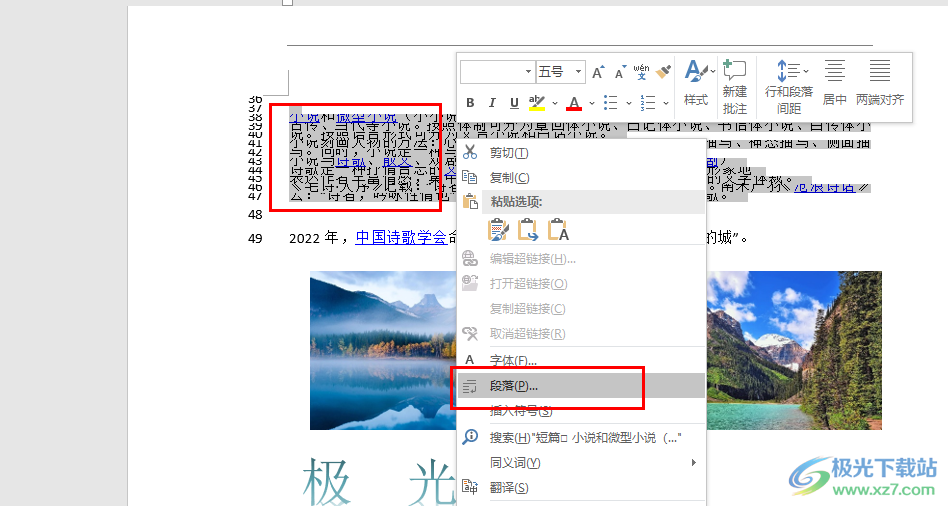
方法步驟
1、第一步,我們先在電腦中找到一個文字文檔,然后右鍵單擊選擇“打開方式”選項,接著在菜單列表中點擊選擇“Word”
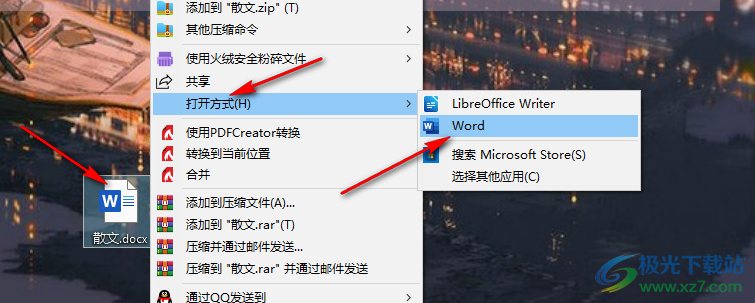
2、第二步,進入Word頁面之后,我們在頁面中選中無法完整顯示的段落,然后右鍵單擊選擇“段落”選項
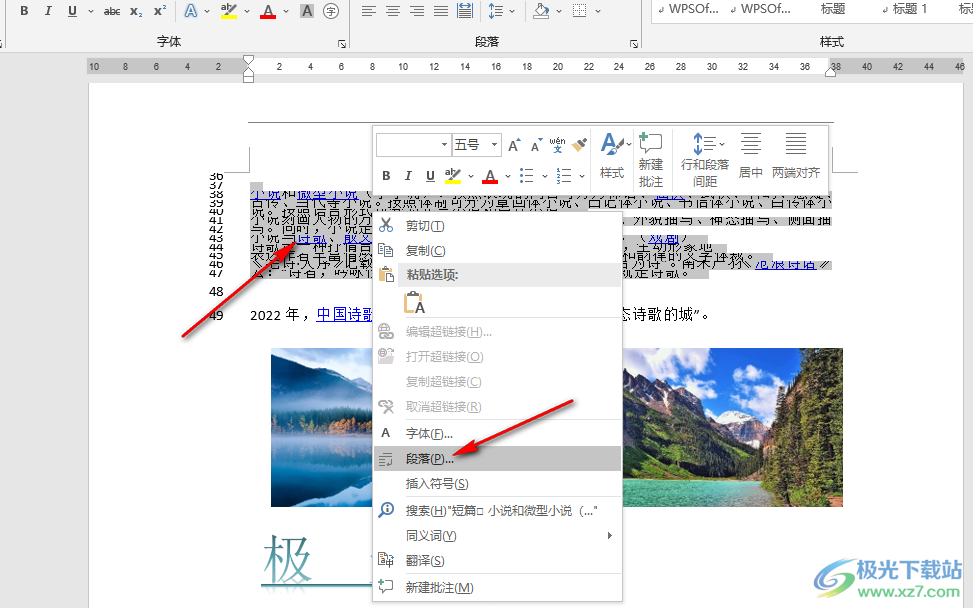
3、第三步,進入段落頁面之后,我們在該頁面中找到“行距”選項,打開該選項并在下拉列表中點擊選擇“單倍行距”選項
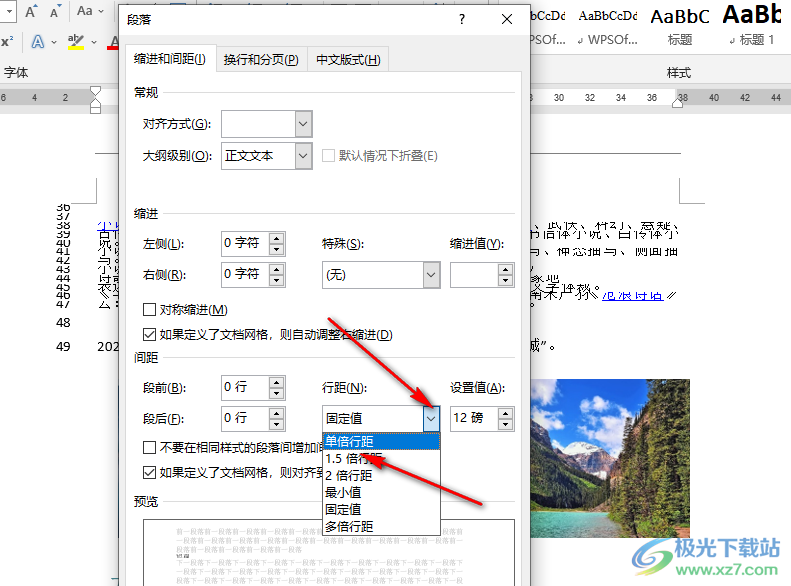
4、第四步,設置好單倍行距之后,我們在段落設置頁面的下方點擊“確定”選項保存設置即可
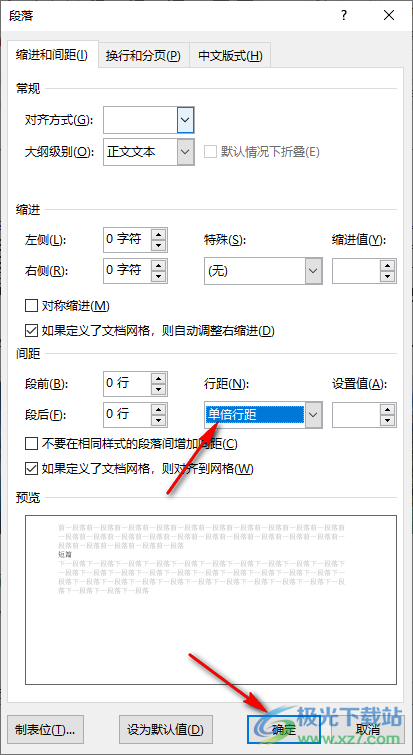
5、第五步,設置完成之后我們回到Word頁面,在該頁面中就可以看到原本選中的文字都可以完整顯示出來了
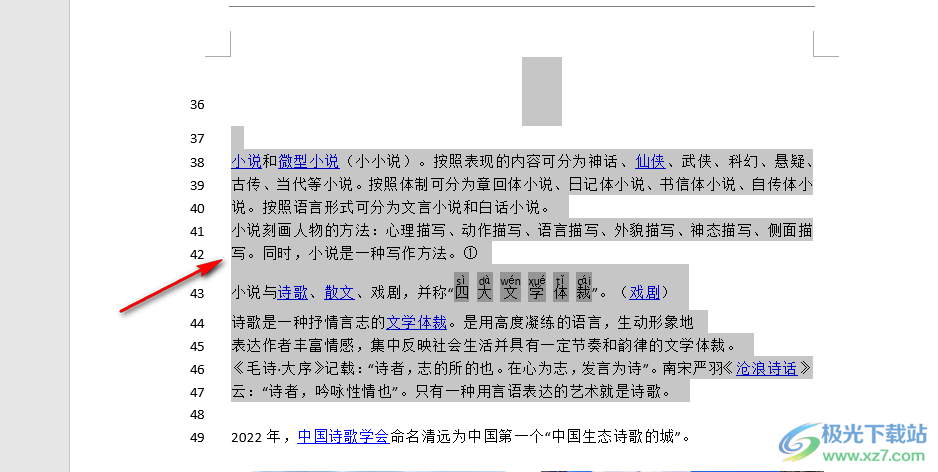
以上就是小編整理總結出的關于Word文字顯示不完全的解決方法,我們使用Word打開一個文本文檔,然后選中其中無法完整顯示的文字,右鍵單擊進入段落頁面,在段落頁面中我們將行距設置為單倍行距即可,感興趣的小伙伴快去試試吧。

大小:60.68 MB版本:1.1.2.0環境:WinXP, Win7, Win10
- 進入下載
相關推薦
相關下載
熱門閱覽
- 1百度網盤分享密碼暴力破解方法,怎么破解百度網盤加密鏈接
- 2keyshot6破解安裝步驟-keyshot6破解安裝教程
- 3apktool手機版使用教程-apktool使用方法
- 4mac版steam怎么設置中文 steam mac版設置中文教程
- 5抖音推薦怎么設置頁面?抖音推薦界面重新設置教程
- 6電腦怎么開啟VT 如何開啟VT的詳細教程!
- 7掌上英雄聯盟怎么注銷賬號?掌上英雄聯盟怎么退出登錄
- 8rar文件怎么打開?如何打開rar格式文件
- 9掌上wegame怎么查別人戰績?掌上wegame怎么看別人英雄聯盟戰績
- 10qq郵箱格式怎么寫?qq郵箱格式是什么樣的以及注冊英文郵箱的方法
- 11怎么安裝會聲會影x7?會聲會影x7安裝教程
- 12Word文檔中輕松實現兩行對齊?word文檔兩行文字怎么對齊?
網友評論